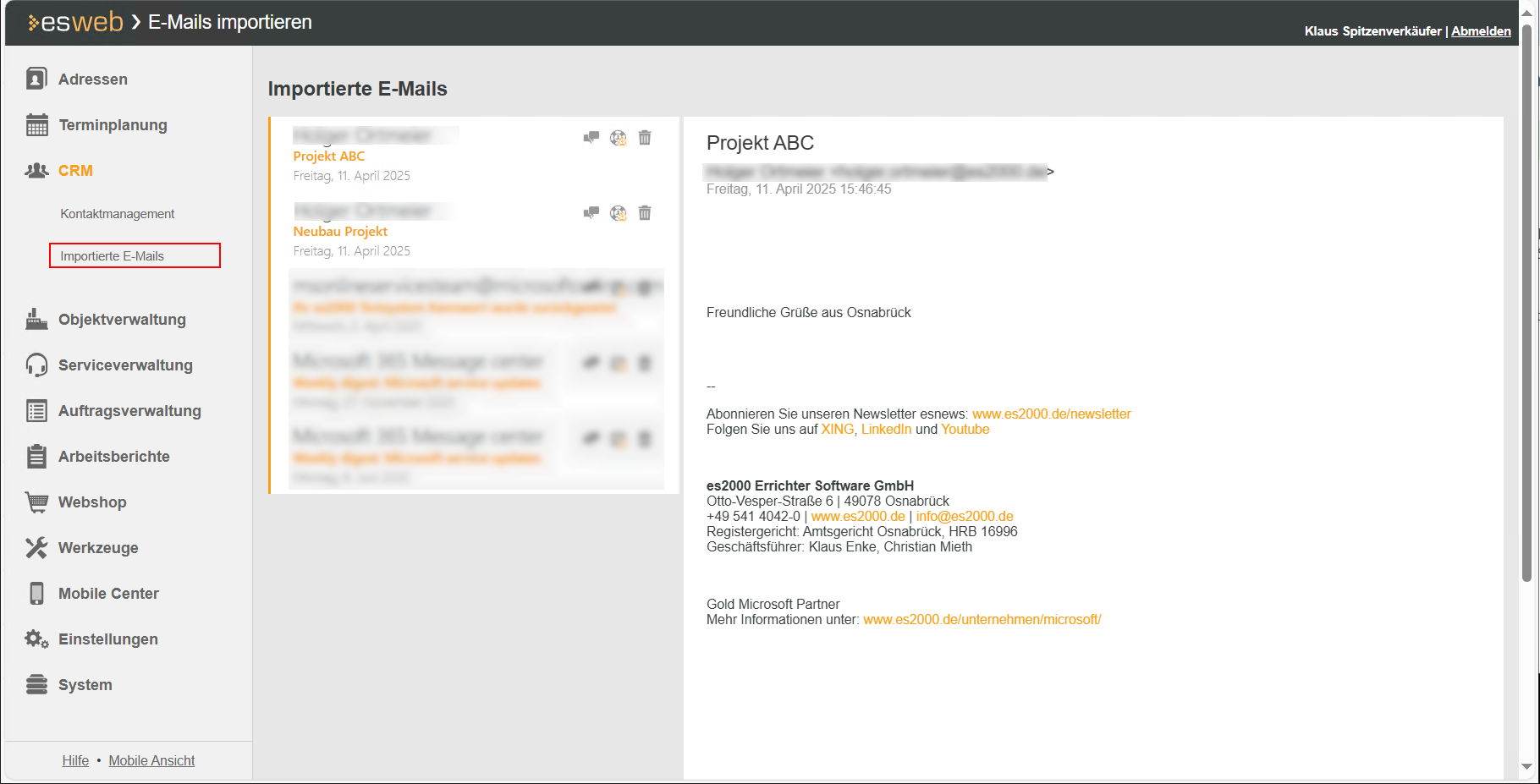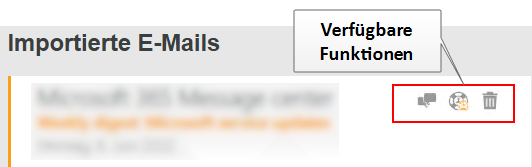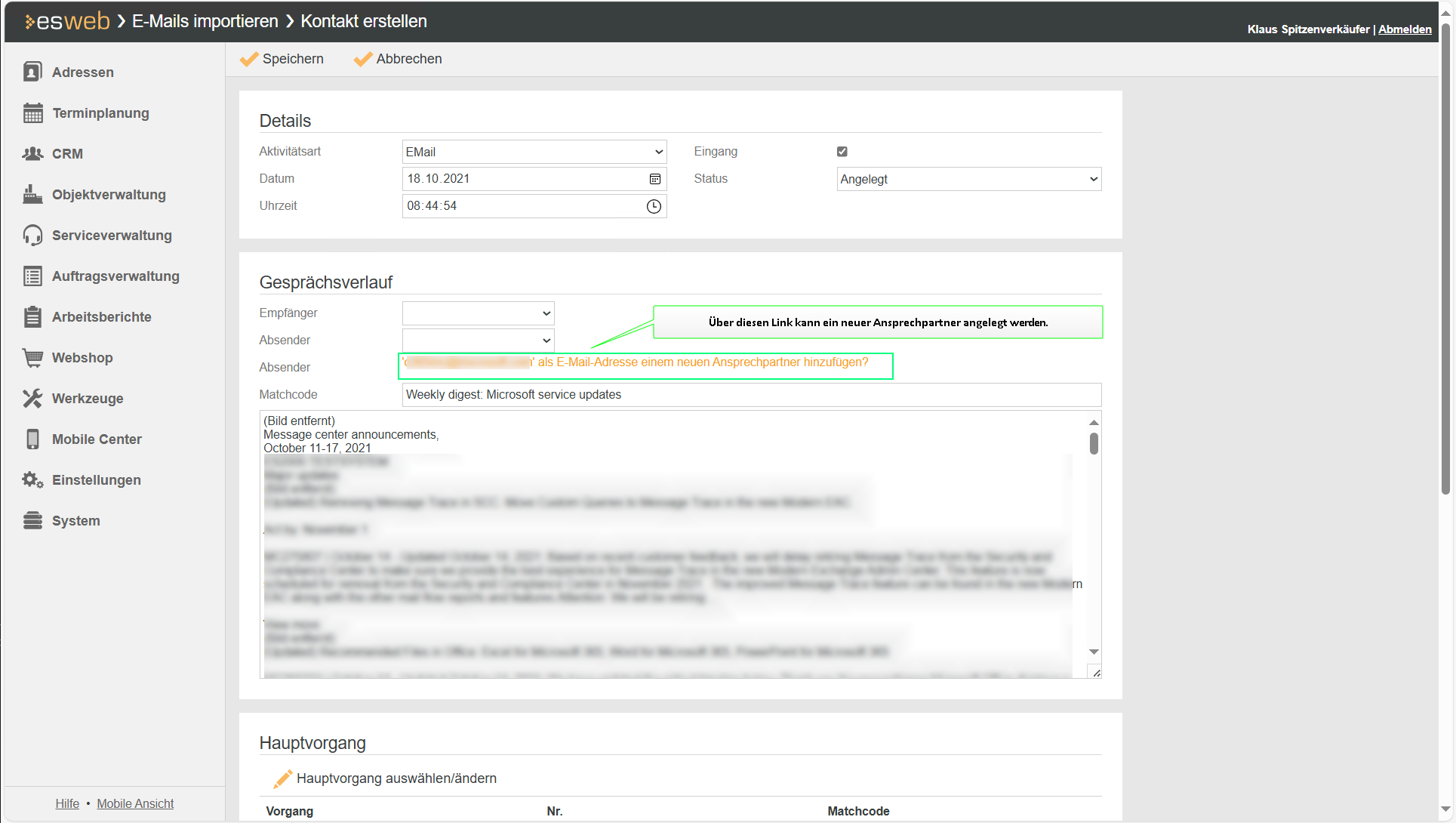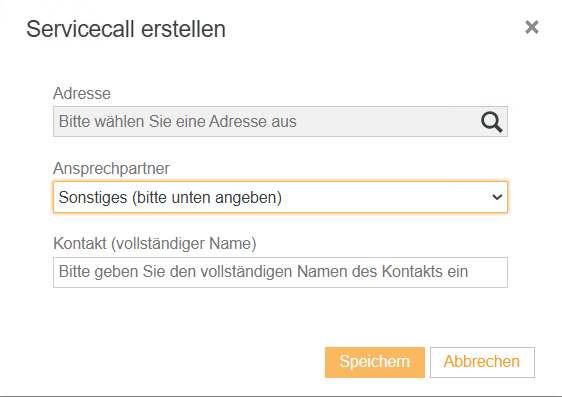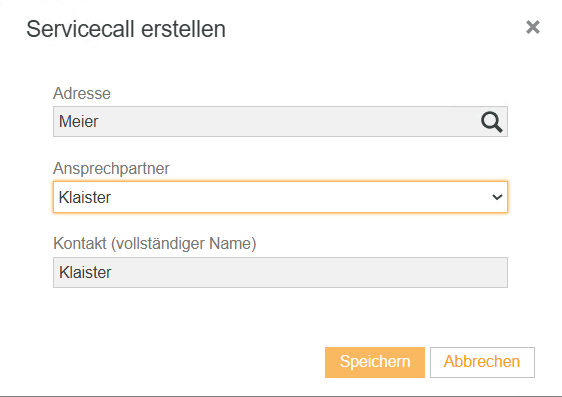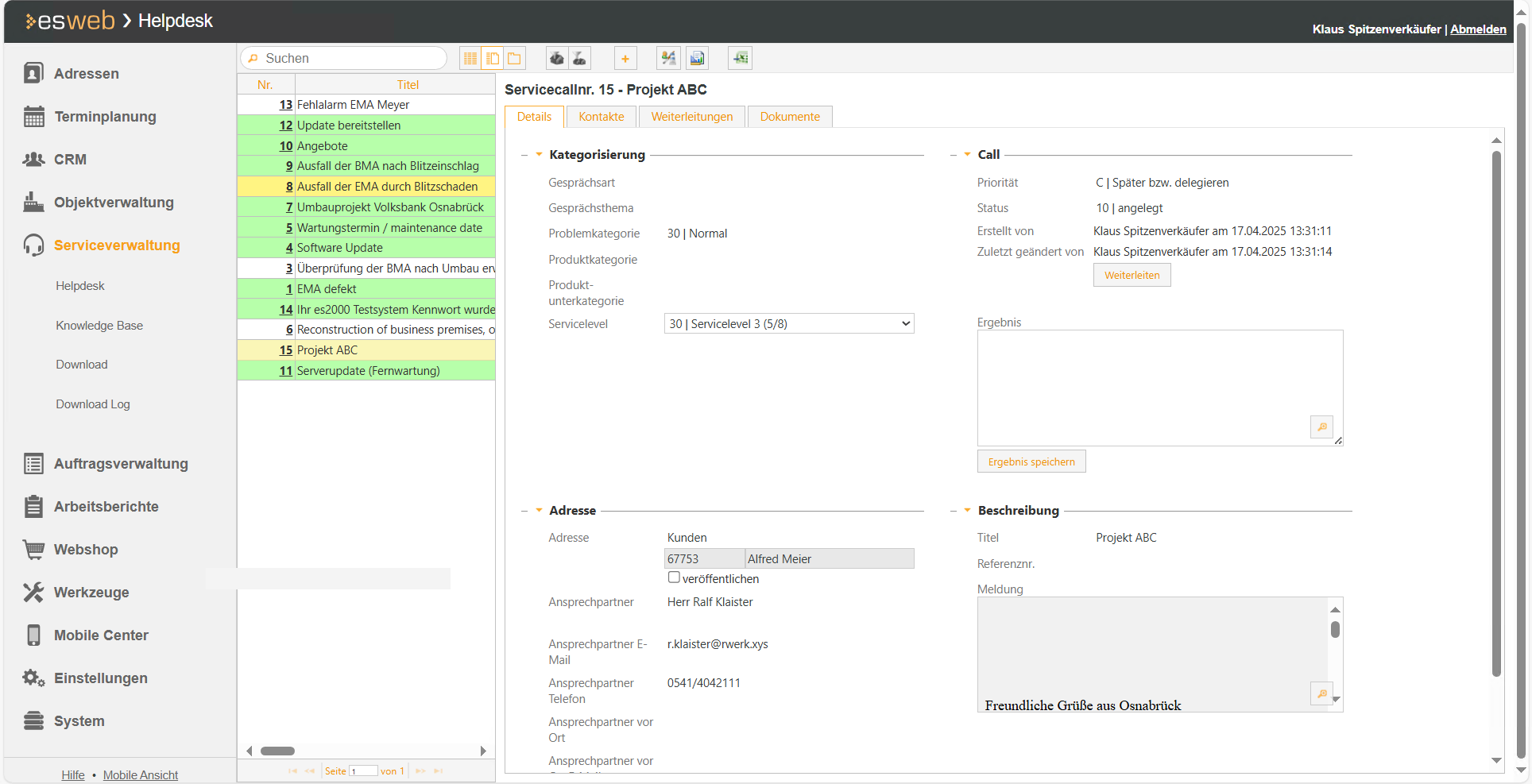Bei Verwendung des optionalen Outlook-Add-In steht Ihnen dieser Menüpunkt zum Weiterverarbeiten von importierten E-Mails zur Verfügung. Der Import von E-Mails mit dem Outlook-Add-In wird im Thema E-Mails Importieren beschreiben.
Sie können in der Liste eine E-Mail für weitere Aktionen durch Anklicken auswählen. Auf der rechten Seite wird eine Vorschau des E-Mail Inhalts angezeigt.
Sie können das Format für E-Mails, die über das Outlook Add-In importiert werden generell unter Einstellungen | Office | CRM | Einstellungen - Bereich 'Outlook Addin' über die Einstellung E-Mail Importformat festlegen.
Das Format einer bereits importierten E-Mail lässt sich nicht mehr ändern. Sie können die importierte E-Mail aus der Datenbank löschen, die Importeinstellungen anpassen und dann die E-Mail erneut importieren.
Folgende Importformate stehen zur Verfügung:
-
HTML (behält die vollständige Formatierung bei, schließt jedoch Bilder aus)
Die ankommenden E-Mails werden im HTML-Format mit Formatierungen (Textattributen etc.) importiert. Im Text eingebettete Bilder werden als Anhang an die Mail angefügt.
-
Klartext (ohne Formatierung und Bilder)
Der Text der E-Mail wird ohne Formatierungen und Grafiken als Plain Text eingelesen.
Funktionen
Für jede importierte E-Mail werden die zur Verfügung stehenden Funktionen als Symbole rechts oben angezeigt.
Kontakt anlegen ![]()
Mit dieser Funktion können Sie einen Kontakteintrag inklusive Vorgangszuordnung erstellen. Sie haben die Möglichkeit Ansprechpartner auszuwählen oder neue Ansprechpartner anzulegen.
Zum Anlegen von Kontakten wird die Berechtigung Office | CRM | Kontaktmanagement benötigt.
Kontakt aus einer importierten E-Mail anlegen
-
Rufen Sie im esweb den Menüpunkt CRM | Importierte E-Mails auf
-
Wählen Sie in der Liste der importierten E-Mails eine E-Mail aus für die ein Kontakteintrag erstellt werden soll.
-
Klicken Sie in dem Eintrag auf die Schaltfläche
 (Kontakt anlegen). Es wird eine Sicherheitsabfrage angezeigt:
(Kontakt anlegen). Es wird eine Sicherheitsabfrage angezeigt: Sind Sie sicher, dass Sie aus dieser importierten E-Mail einen Kontakt erstellen möchten?
Klicken Sie zum Fortfahren auf die Schaltfläche Kontakt erstellen.
-
Das Fenster Kontakt erstellen wird geöffnet.
Konnte für den Empfänger- oder Absender anhand der E-Mail Adresse ein Ansprechpartner ermittelt werden, wird dieser im Bereich Gesprächsverlauf in dem entsprechenden Feld angezeigt.
Über die Auswahlfelder Empfänger und Absender können bestehende Ansprechpartner ausgewählt werden.
Konnte der Absender nicht über die E-Mail-Adresse einem bereits angelegten Ansprechpartner zugeordnet werden, wird Ihnen angeboten einen neuen Ansprechpartner mit der E-Mail-Adresse anzulegen.
Klicken Sie dazu auf den Link in farbiger Schrift und ergänzen Sie im Fenster Neuen Ansprechpartner anlegen die fehlenden Informationen zum Ansprechpartner.
-
Sie können den Kontakt noch weiter ergänzen, zum Beispiel einen Hauptvorgang zuordnen, andere Vorgangszuordnungen vornehmen oder Dokumente hinzufügen.
-
Speichern Sie den Kontakt mit der
 Speichern Schaltfläche.
Speichern Schaltfläche. Nach dem erfolgreichen Speichern wird die importierte E-Mail wird aus der Liste entfernt.
Servicecall erstellen ![]()
Aus der E-Mail wird ein Servicecall erstellt, die E-Mail wird als Kontakteintrag gespeichert. Es können Ansprechpartner auswählt und / oder angelegt werden.
Zum Anlegen von Servicecalls wird die Berechtigung Service | Helpdesk | Servicecalls neu anlegen oder Service | Helpdesk | Servicecalls ändern benötigt.
Servicecall aus einer importierten E-Mail erstellen
-
Rufen Sie im esweb den Menüpunkt CRM | Importierte E-Mails auf
-
Wählen Sie in der Liste der importierten E-Mails eine E-Mail aus für die ein Servicecall erstellt werden soll.
-
Klicken Sie in dem Eintrag auf die Schaltfläche
 (Servicecall erstellen).
(Servicecall erstellen). -
Das Fenster Servicecall erstellen wird geöffnet.
-
Wählen Sie zuerst eine Adresse für den Servicecall aus. Klicken Sie dazu auf die
 Lupen-Schaltfläche und wählen Sie im Dialog Adresse auswählen einen Datensatz aus.
Lupen-Schaltfläche und wählen Sie im Dialog Adresse auswählen einen Datensatz aus. -
Im Feld Ansprechpartner können Sie einen der Adresse zugeordneten Ansprechpartner auswählen.
Ist kein passender Ansprechpartner in der Auswahl vorhanden, wählen Sie Sonstiges (bitte unten angeben) und tragen den Namen des Ansprechpartners unter Kontakt (vollständiger Name) ein.
-
Haben Sie alle Angaben vervollständigt, klicken Sie auf die Schaltfläche
 Speichern.
Speichern. -
Ein Servicecall wird angelegt und der ausgewählten Adresse zugeordnet, die importierte E-Mail wird als Kontakt hinzugefügt. Der neu erstellte Servicecall wird geöffnet, es können Informationen ergänzt oder geändert werden. Als Hauptvorgang eines erstellten Kontakts wird die Hauptadresse des Ansprechpartners eingetragen. Für die automatische Zuordnung eines Vorgangs werden auch die E-Mail Präfixe ausgewertet, welche Sie unter Einstellungen | Office | CRM | Einstellungen - Bereich 'Präfix für den Betreff von Kontakten' je Vorgangsart festlegen können.
-
Nach dem Erstellen des Servicecalls wird die importierte E-Mail wird aus der Liste entfernt.
Löschen ![]()
Über die ![]() Löschen Schaltfläche können Sie einzelne importierte E-Mails aus der Datenbank entfernen. Diese E-Mails stehen dann nicht mehr zur Weiterverarbeitung im eserp / esweb zur Verfügung.
Löschen Schaltfläche können Sie einzelne importierte E-Mails aus der Datenbank entfernen. Diese E-Mails stehen dann nicht mehr zur Weiterverarbeitung im eserp / esweb zur Verfügung.
Diese Funktion löscht nicht die Original E-Mail im Outlook.
Siehe auch